Shell基础
目录
(一)Shell概述
(二)Shell脚本的执行方式
(三)Bash的基本功能
(四)Bash的变量
(五)Bash的运算符
(六)环境变量配置文件
(一)Shell概述
Shell是什么:
(1)Shell是一个命令行解释器,它为用户提供了一个向Linux内核发送请求以便运行程序的界面系统级程序,用户可以用Shell来启动、挂起、停止甚至编写一些程序。
(2)Shell还是一个功能相当强大的编程语言,易编写,易调试,灵活性较强。Shell是解释执行的脚本语言,在Shell中可以直接调用Linux系统命令。
Shell的分类:
(1)Bourne Shell:从1979起Unix就开始使用Bourne Shell,Bourne Shell的主文件名为sh。
(2)C Shell:C Shell主要在BSD版的Unix系统中使用,其语法和C语言相类似而得名。
(3)Shell的两种主要语法类型有Bourne和C,这两种语法彼此不兼容。Bourne家族主要包括sh、ksh、Bash、psh、zsh;C家族主要包括csh、tcsh。
(4)Bash:Bash与sh兼容,现在使用的Linux就是使用Bash作为用户的基本Shell。
Linux支持的Shell:
vi /etc/shells 来查询
(二)Shell脚本的执行方式
echo输出命令:
(1)语法:echo [选项] [输出内容]
选项:
-e:支持反斜线控制的字符转换
| 控制字符 | 作用 |
|---|---|
| \ | 输出\本身 |
| \a | 输出警告音 |
| \b | 退格键 |
| \c | 取消输出行末的换行符 |
| \e | ESCAPE键 |
| \f | 换页符 |
| \n | 换行符 |
| \r | 回车键 |
| \t | 制表符 |
| \v | 垂直制表符 |
| \0nnn | 按照八进制ASCII码表输出字符,其中0为数字零,nnn是三位八进制数 |
| \xhh | 按照十六进制ASCII码表输出字符,其中hh是两位十六进制数 |
(2)语法:echo -e “\e[1;31m **** \e[0m”
作用:输出颜色
30m为黑色,31m为红色,32m为绿色,33m为黄色,34m为蓝色,35m为洋红,36为青色,37为白色
第一个脚本:

脚本执行:
(1)赋予执行权限,直接运行
1)chmod 755 hello.sh
2)./hello.sh
(2)通过Bash调用执行脚本
1)Bash hello.sh
(三)Bash的基本功能
历史命令:
(1)语法:history [选项] [历史命令保存文件]
选项:
-c:清空历史命令
-w:把缓存中的历史命令写入历史命令保存文件~/.bash_history
(2)历史命令默认会保存1000条,可以在环境变量配置文件/etc/profile中进行修改
历史命令的调用:
(1)使用上下箭头调用以前的历史命令
(2)使用“!n”重复执行第n条历史命令
(3)使用“!!”重复执行上一条命令
(4)使用“!字串”重复执行最后一条以该字串开头的命令
命令与文件补全:
在Bash中,命令与文件补全是非常方便与常用的功能,我们只要在输入命令或文件时,按“Tab”键就会自动进行补全
命令别名:
(1)语法:alias 别名=‘原命令’ #设定命令别名
alias #查询命令别名
(2)命令执行时顺序:
1.第一顺位执行用绝对路径或相对路径执行的命令
2.第二顺位执行别名
3.第三顺位执行Bash的内部命令
4.第四顺位执行按照$PATH环境变量定义的目录查找顺序找到的第一个命令
(3)让别名永久生效:
语法:vi /root/.bashrc
删除别名:
语法:unalias 别名
Bash常用快捷键:

标准输入输出:
(1)标准输入输出:

(2)输出重定向:


(3)输入重定向:
语法:wc [选项] [文件名]
选项:
-c:统计字节数
-w:统计单词数
-l:统计行数
命令 < 文件
多命令顺序执行:

选项:

管道符:


通配符:

Bash中其他特殊符号:

(四)Bash的变量
用户自定义变量:
(1)变量:
(2)变量设置规则:


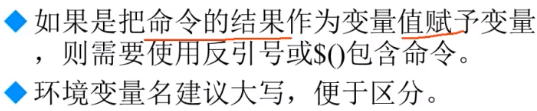
(3)变量分类:

(4)本地变量:


环境变量:
(1)环境变量是什么:
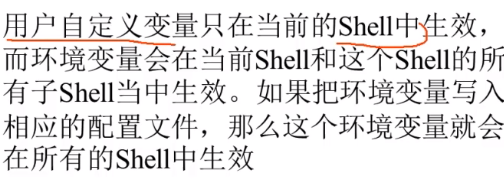
(2)设置环境变量:

(3)系统常见环境变量:



位置参数变量:

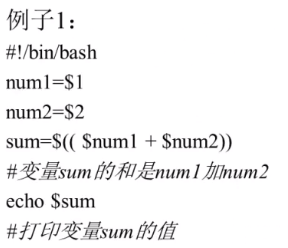


预定义变量:
(1)预定义变量:

(2)接受键盘输入:


(五)Bash的运算符
数值运算:
(1)declare声明变量类型:

(2)数值运算——方法1:
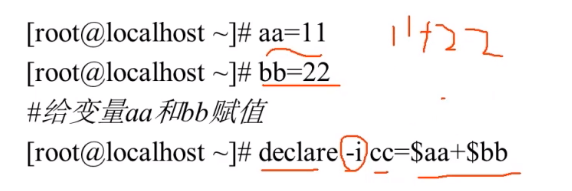
方法2:

方法3:
运算符:

变量测试与内容替换:

(六)环境变量配置文件
source命令:
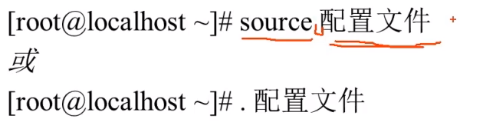
环境变量配置文件简介:
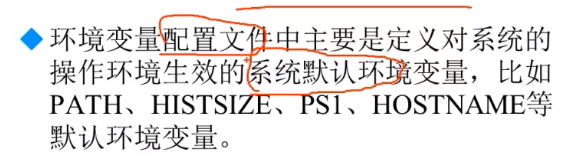
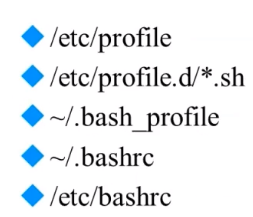

环境变量配置文件作用:

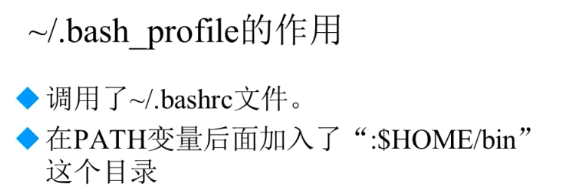
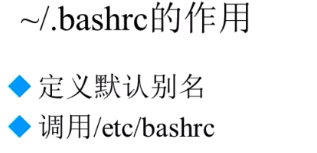

其他配置文件和登录信息:

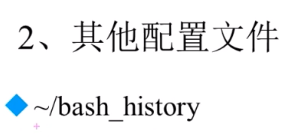


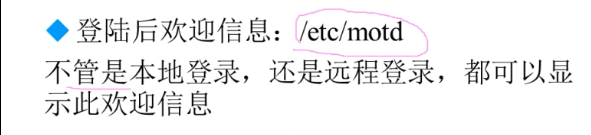






















 1025
1025











 被折叠的 条评论
为什么被折叠?
被折叠的 条评论
为什么被折叠?








